本文主要介绍了TOTOLINK路由器设置完成后,上不了网的解决办法;不少用户在设置TOTOLINK路由器后,发现电脑、手机无法通过TOTOLINK
路由器上网。这样的情况,一般是TOTOLINK路由器连接、设置有问题造成的,极少数情况下是宽带运营商的问题引起的,下面将详细介绍。
登录到TOTOLINK路由器的设置界面,点击“系统状态”——>查看右侧的“WAN配置信息”下的“连接状态”选项下显示:未连接,如下图所示;说明这台TOTOLINK路由器,与宽带运营商服务器之间没有建立连接,所以电脑、手机无法通过该路由器上网,请按照下面的方法进行排查。
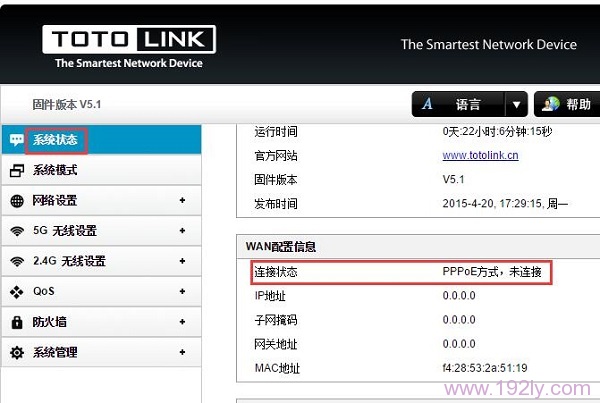
TOTOLINK路由器中 连接状态 显示:未连接
一、检查TOTOLINK路由器连接是否正确1、宽带是电话线接入时:需要准备2根较短的网线,一根网线用来连接TOTOLINK路由器的WAN接口与ADSL Modem(猫);另一根网线用来连接TOTOLINK路由器上的任意一个LAN(1/2/3/4)接口与计算机。

宽带是电话线接入时,TOTOLINK路由器正确连接方式
2、宽带是光纤接入时:请准备2根网线,一根网线用来连接TOTOLINK路由器的WAN接口与光猫;另一根网线用来连接TOTOLINK路由器上的任意一个LAN(1/2/3/4)接口与电脑上的网线接口。

宽带是光纤接入时,TOTOLINK路由器正确连接方式
3、宽带是网入户网线接入时:请准备1根网线,先把宽带运营商提供的入户网线插在TOTOLINK路由器的WAN接口;再把自己准备的网线,一头连接计算机,另一头连接到无线路由器上的任意一个LAN(1/2/3/4)接口。

宽带是入户网线接入时,TOTOLINK路由器正确连接方式
温馨提示:
(1)、按照上诉方式完成TOTOLINK路由器的安装后,电脑暂时就不能上网了,当路由器完成上网设置后,电脑自动就可以上网了,不需要使用电脑上的“宽带连接”来拨号上网了。
(2)、很多新手用户,经常问到这样连接后,电脑都没网了,怎么设置路由器呢?设置路由器的时候是不需要电脑能够上网的,只要用网线连接电脑与路由器的LAN口就可以设置的,请各位新手用户了解。
(3)、请严格按照上面介绍的方法连接你的TOTOLINK路由器,因为以上的连接方式才是正确的;请不要自作聪明,更改连接方式。
二、TOTOLINK路由器设置易错点分析1、“连接方式”选择错误
登录到TOTOLINK路由器设置页面后,在“网络设置”——>“WAN设置”选项下,有一个“连接方式”的选项,如下图所示。
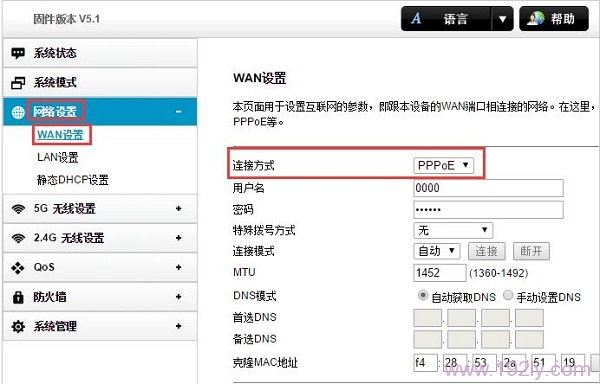
TOTOLINK路由器中的连接方式
“连接方式”有3个选项:PPPoE、DHCP、静态IP。具体选择哪一个?这个问题是由用户办理的宽带类型、或者是用户路由器的安装环境来决定的,下面告诉大家如何进行选择。
(1)、PPPoE
在开通宽带的时候,宽带运营商提供了 宽带账号、宽带密码给你,并且在未使用路由器上网时,电脑上需要用“宽带连接”(或者类似的拨号程序),填写宽带账号、密码进行拨号上网。
那么在设置TOTOLINK路由器上网时,“连接方式”就应该选择:PPPoE——>“用户名”填写:宽带账号——>“密码”填写:宽带密码
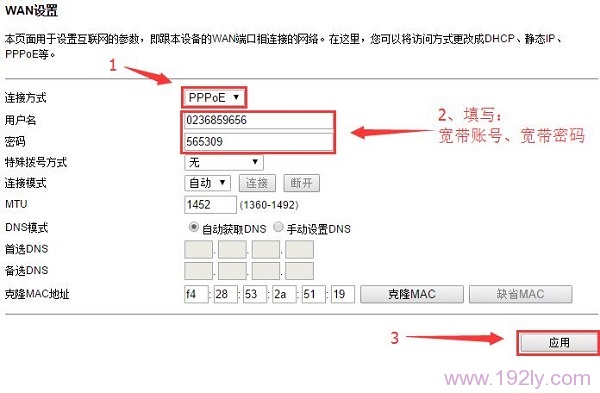
TOTOLINK路由器中连接方式选择 PPPoE
(2)、DHCP
在开通宽带的时候,运营商为提供任何信息给你;在没有用路由器的情况下,把宽带网线连接到电脑就能上网。
那么在设置TOTOLINK路由器上网时,“连接方式”就应该选择:DHCP
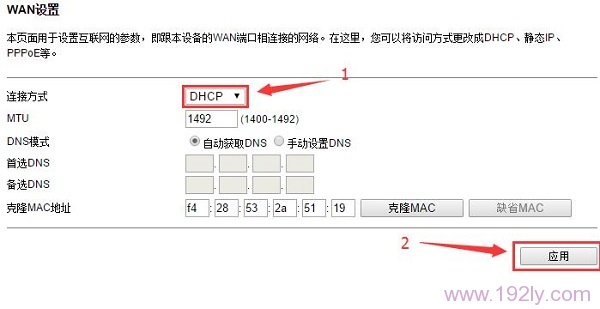
TOTOLINK路由器中连接方式选择 DHCP
重要说明:
当把TOTOLINK路由器作为二级路由器使用时,即把TOTOLINK路由器连接到已经可以上网的路由器、交换机下面时,“WAN连接方式”,也应该选择:DHCP
(3)、静态IP
开通宽带的时候,运营商会提供一个静态IP地址、子网掩码、默认网关、DNS信息给你。在未使用路由器时,需要在电脑本地连接(以太网)中,填写宽带运营商提供的静态IP地址信息,然后电脑才能上网。
那么在设置TOTOLINK路由器上网时,“连接方式”就应该选择:静态IP——>然后填写宽带运营商提供的IP地址、子网掩码、默认网关、DNS
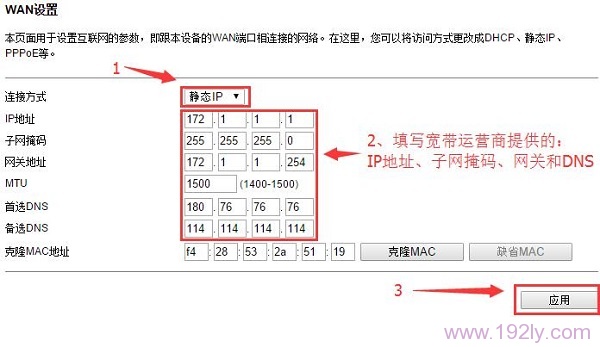
TOTOLINK路由器中连接方式选择 静态IP
2、宽带账号、宽带密码错误
“WAN连接方式”是:PPPoE时,如果宽带账号、宽带密码填写错误,会导致设置后不能上网。宽带账号、宽带密码是由你的宽带运营商提供的,随意填写、填写错误都无法上网。如果不确定填写的宽带帐号和密码是否正确,可以拨打宽带客服电话,进行查询。
温馨提示:据统计,70%以上的用户,都是因为把宽带账号和密码填写错误,才导致的设置后不能上网。
三、宽带/路由器问题1、请去掉你的TOTOLINK路由器,把宽带网线(猫、光猫)直接连接到电脑,测试电脑能否上网?如果电脑无法上网,说明是宽带有问题,请致电你的宽带运营商,进行故障申报。
2、部分地区的宽带运营商会限制使用路由器,所以你在正常设置TOTOLINK路由器后,无法上网。这种情况,可以拨打宽带运营商的客服电话,咨询下客服人员,你办理的宽带是否限制了使用路由器。
运营商限制使用路由器,一般情况下可以使用路由器中的 MAC地址克隆 功能来解决。TOTOLINK路由器中克隆MAC地址的操作,如下图所示。

TOTOLINK路由器中克隆MAC地址
3、检查下连接TOTOLINK路由器与猫(光猫)的网线是否有问题?反正小编在给用户解决问题的时候,是遇到过网线损坏,导致不能上网的情况的。
4、换个路由器测试下能够上网;虽然路由器损坏的可能性比较小,但是还是存在的。如果你的TOTOLINK路由器已经损坏了,无论你怎么设置,肯定是上不了网的。
点击“系统状态”——>查看右侧的“WAN配置信息”下的“连接状态”选项下显示:已连接。说明你的TOTOLINK路由器与宽带运营商服务器之间已经连接成功,这时候不能上网,问题可能出在在电脑相关设置、电脑与路由器连接上。
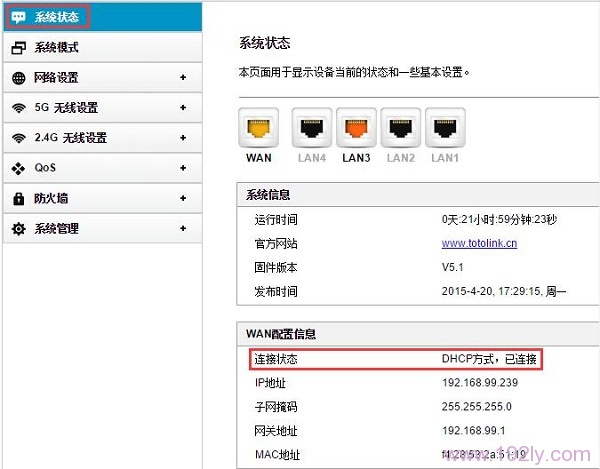
TOTOLINK中连接状态显示:已连接
一、检查网线检查电脑与路由器之间的网线是否插好、检查连接电脑与路由器之间的网线是否有问题。
二、检查电脑IP地址设置电脑连接路由器上网时,需要把电脑本地连接(以太网)中的IP地址,设置为自动获得(动态IP),如下图所示。请检查下你电脑IP地址是否已经配置为了自动获得,如不知道怎么操作,点击查阅教程:电脑动态IP地址的设置方法。
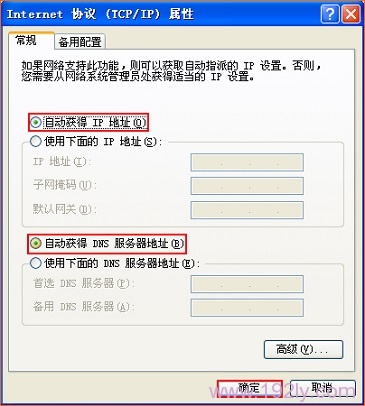
把IP地址设置为自动获得
三、更换电脑测试如果其它计算机连接电脑可以正常上网,只有某一台电脑无法上网;这种情况多半是这台电脑有问题,建议检查IP地址设置,进行病毒查杀,重新安装操作系统等。